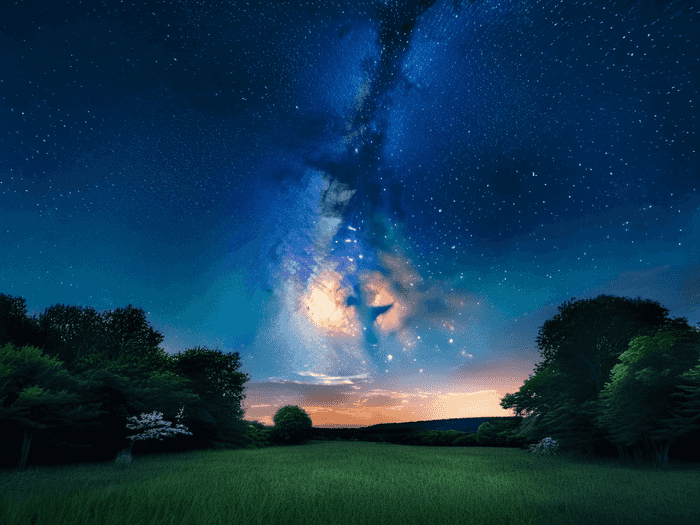count函数怎么考

 已认证
已认证雨后彩虹为您分享以下优质知识
COUNT函数是Excel中用于统计单元格区域中数字个数的基础函数,其使用方法和应用场景如下:
一、基础语法与参数说明
基本语法
`=COUNT(value1, [value2], ...)`
- `value1`:必需参数,表示要计数的第一个数值或单元格引用(如`A1:A10`)。
- 后续参数`value2, value3, ...`:可选参数,用于排除特定数值或单元格引用。
参数类型
- 单元格引用:
如`A1:A10`统计该区域内的数字个数。
- 直接输入数字:如`=COUNT(1, 3, 5)`统计3个数字。
- 数组输入:如`=COUNT(A1:A10, 2, 3, "")`统计数字2、3及空值。
二、核心功能与注意事项
统计规则
- 仅统计纯数字,忽略文本、日期、逻辑值(TRUE/FALSE)及错误值(如N/A)。
- 空单元格不计入统计。
扩展应用
- 多区域统计:
可一次性统计多个不连续区域,如`=COUNT(A1:A10, C1:C10, E1:E10)`。
- 条件统计:使用`COUNTIF`函数配合条件,如`=COUNTIF(A1:A10, ">
60")`统计大于60的数值。
- 多条件统计:使用`COUNTIFS`函数实现AND关系,如`=COUNTIFS(A2:A200, "华东", D2:D200, ">
500")`统计华东区销量>
500的订单数。
三、实用技巧
快速统计有效数据
统计特定条件下的有效数据(如非空且为数字的单元格):`=COUNT(A3:A9)`(忽略空值)或`=COUNTA(A3:A9)`(统计非空)。
检查漏填项
统计未填写的单元格:`=COUNTBLANK(C2:C101)`(适用于检查必填字段)。
动态统计可见单元格
结合`COUNTA`与`ISNUMBER`函数统计当前可见非空单元格:`=COUNTA(IF(ISNUMBER(A1:A100), A1:A100, ""))`(需按Ctrl+Shift+Enter输入)。
四、常见错误与解决方法
逻辑值未被计数:
需使用`COUNTA`代替`COUNT`,如`=COUNTA(A1:A10)`统计非空值。
数组公式输入错误:输入后需按`Ctrl+Shift+Enter`确认,否则可能返回错误值。
通过以上方法,可灵活运用`COUNT`函数实现基础统计需求,并结合其他函数扩展功能。